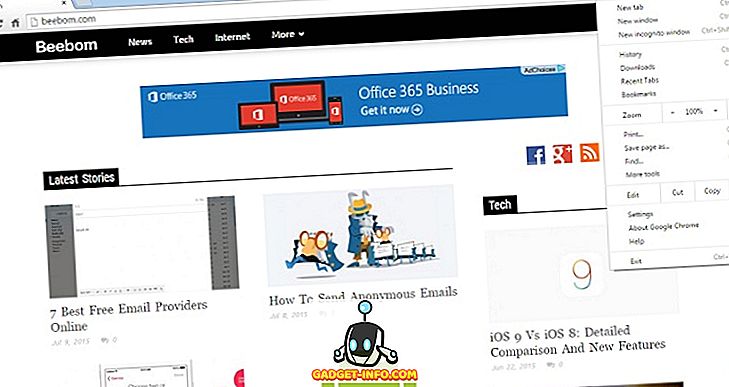Nếu bạn chưa quen với Kodi hoặc nếu bạn chỉ muốn các tiện ích bổ sung và cải tiến tốt nhất trong Kodi, các bản dựng Kodi khác nhau là cách phù hợp. Tuy nhiên, các bản dựng Kodi có thể là nguyên nhân của nhiều vấn đề khác nhau, như hiệu năng kém trên các thiết bị khiêm tốn như gậy & hộp TV, các tiện ích bổ sung đã lỗi thời hoặc đã chết, v.v. đến trạng thái mặc định của nó. Mặc dù chúng tôi đã hy vọng cho một tùy chọn thiết lập lại trong Kodi v17 Krypton, nhưng điều đó đã không xảy ra. Phải nói rằng, có một cách khá dễ dàng để loại bỏ bản dựng Kodi và Kodi khởi đầu mới:
Lưu ý : Chúng tôi đang sử dụng Kodi v17 Krypton trên PC Windows 10 cho quy trình nhưng nó sẽ giống nhau trên hầu hết các thiết bị chạy Kodi.
Chúng tôi sẽ sử dụng kho Fusion cho quy trình và nếu bạn đã thêm nó dưới dạng nguồn trong Kodi, bạn có thể bỏ qua 4 bước đầu tiên.
1. Đầu tiên, mở Kodi và nhấp vào biểu tượng Cài đặt trong trang chính.

2. Sau đó, nhấp vào Trình quản lý tập tin trên mạng trong trang Cài đặt Kodi.

3. Trong Trình quản lý tệp Kodi, nhấp đúp chuột vào Thêm Thêm Nguồn .

4. Trong trang Thêm tệp nguồn, nhấp vào đường dẫn Không ai trong đường dẫn và thay đổi nó thành đường //fusion.tvaddons.ag/. Sau đó, đặt tên cho nguồn Fusion Fusion hay bất cứ thứ gì bạn muốn.

5. Sau khi nguồn Fusion được thêm vào, hãy truy cập trang chủ trong Kodi và nhấp vào Tiện ích bổ sung . Trong trang Tiện ích, nhấp vào biểu tượng Trình duyệt bổ trợ của Phần mềm .

7. Tiếp theo, nhấp vào Cài đặt cài đặt từ tập tin zip .

8. Sau đó, từ các nguồn có sẵn, nhấp vào Fusion Fusion . Sau đó, mở thư mục bắt đầu tại đây . Tại đây, chỉ cần nhấp đúp chuột vào tập tin plugin.video.freshstart-1.0.5.zip để cài đặt bổ trợ Fresh Start. Sau đó, bạn sẽ nhận được một thông báo cho bạn biết rằng tiện ích bổ sung đã được bật.

11. Sau đó, hãy vào trang Tiện ích một lần nữa và nhấp vào Chương trình Tiện ích bổ trợ Chương trình . Tại đây, hãy chạy phần bổ trợ của Fresh Fresh Start .

12. Sau đó, bạn sẽ nhận được một lời nhắc để xác nhận rằng bạn thực sự muốn khôi phục cấu hình Kodi của mình về cài đặt mặc định. Chọn Có Có .
Sau khi hoàn tất, cấu hình Kodi của bạn sẽ được đặt lại và bản dựng Kodi bạn đã cài đặt sẽ bị xóa. Bạn sẽ phải khởi động lại hệ thống của mình hoặc khởi động lại Kodi để những thay đổi có hiệu lực.

Khởi đầu mới Kodi v17, Krypton, để xóa các bản dựng Kodi
Chà, thật xấu hổ khi Kodi toàn năng không đóng gói trong một tùy chọn để đặt lại cài đặt. Rất may, phương pháp nói trên cho phép bạn làm điều đó một cách dễ dàng. Chắc chắn, có một số bước nhưng tất cả đều khá đơn giản khi bạn thực hiện. Vì vậy, nếu bạn muốn xóa các bản dựng Kodi hoặc nếu bạn chỉ muốn đặt lại Kodi, bạn có thể thực hiện bằng cách khởi động Kodi mới. Nếu bạn có bất kỳ nghi ngờ nào hoặc nếu bạn biết về một phương pháp tốt hơn để khởi động Kodi mới, hãy cho chúng tôi biết trong phần bình luận bên dưới.